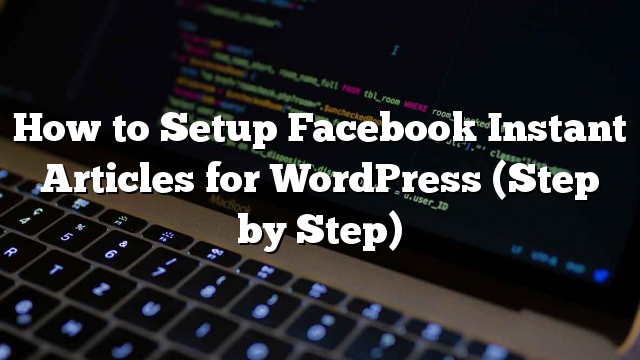Você já ouviu falar sobre o Facebook Instant Articles? Deseja adicionar Facebook Instant Articles no seu site WordPress? Neste tutorial passo a passo, vamos explicar quais são os prós e os contras dos Facebook Instant Articles, bem como mostrar-lhe como configurar facilmente o Facebook Instant Articles para WordPress.
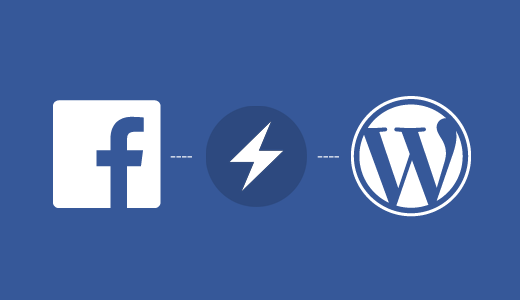
O que é o Facebook Instant Articles?
Instant Articles é um recurso do Facebook que permite carregar seu conteúdo 10 vezes mais rápido, usando um formato móvel personalizado. Baseia-se na mesma tecnologia utilizada nos aplicativos do Facebook para dispositivos móveis.
Artigos instantâneos carregam até 10 vezes mais rápido do que uma página normal. Este incrível impulso de velocidade proporciona uma melhor experiência de usuário para usuários móveis.
Muitos sites de mídia populares como BuzzFeed, TechCrunch, Mashable e inúmeros outros estão usando isso em seus sites. Você pode facilmente identificar artigos instantâneos em seu feed do Facebook pelo ícone do raio.
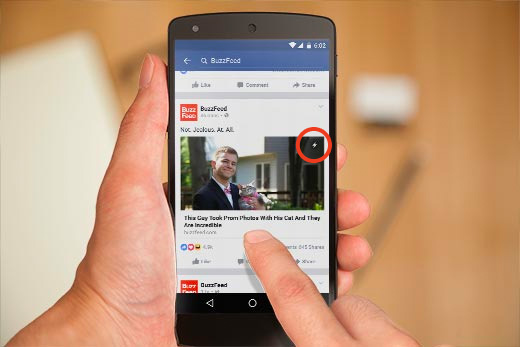
Prós e contras de Facebook Instant Articles
Como tudo o resto, existem algumas vantagens e desvantagens de usar artigos instantâneos em seu site.
Prós de usar artigos instantâneos do Facebook
- Um tempo de carga mais rápido significa uma melhoria significativa na experiência do usuário.
- Devido à velocidade, os usuários são mais propensos a compartilhar seu conteúdo.
- Acesso a opções de monetização através da Rede de Audiência do Facebook.
- Alcance da página do Facebook aumentada.
- A base de usuários maciça do Facebook pode trazer nova onda de tráfego para seu site.
Contras do uso de artigos instantâneos do Facebook
- Os usuários não verão suas barras laterais. Ele esconderá seus widgets úteis, formulários de lista de e-mail e tudo mais que não faz parte do artigo.
- Você pode testemunhar uma queda na receita de publicidade, já que os artigos instantâneos do Facebook limitam os anunciantes, bem como o número de anúncios que você pode mostrar em um artigo.
- Você pode usar algumas imagens e vídeos em seu artigo, mas os artigos instantâneos do Facebook limitarão isso também.
- A maioria dos shortcodes, campos personalizados e outros recursos do WordPress não serão exibidos em seus artigos.
Considerando os prós e os contras de usar o Facebook Instant Articles, é um saco de mix para editores. Na verdade, depende do tipo de conteúdo que você produz e de seus objetivos de negócios.
Se você é um site de mídia de notícias, então é sensato para você adicioná-lo. Se você é um site de negócios, então pode não ser um fabricante enorme de diferenças.
O que você precisa para ativar os artigos instantâneos do Facebook no WordPress?
Existem alguns requisitos para configurar artigos do Facebook Instant em seu site WordPress. Você precisa de um:
- Página do Facebook para o seu site WordPress.
- Aplicativo da página do Facebook (nós mostraremos como criá-lo mais tarde neste artigo).
- Pelo menos 10 ou mais artigos em seu site.
- Artigos instantâneos para o plug-in WP (Nós mostraremos como configurá-lo mais adiante neste artigo).
Dito isto, vamos começar por solicitar o Facebook Instant Articles.
Inscrição para artigos instantâneos do Facebook
Primeiro você precisa visitar o site Facebook Instant Articles e clicar no botão de inscrição para começar.
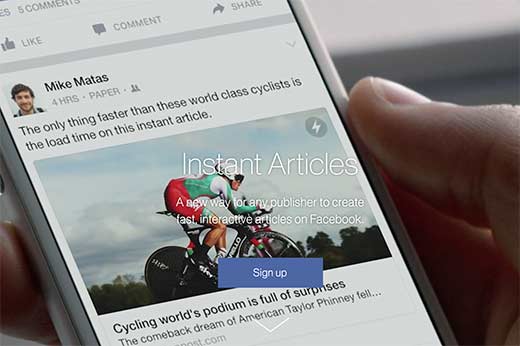
O Facebook agora pedirá que você selecione uma página. Aqui você precisa selecionar a Página do Facebook para o seu site.
Depois, marque a caixa para concordar com os termos dos Artigos Instantâneos e, em seguida, clique em ‘Acesse ferramentas instantâneas de artigos’ botão.
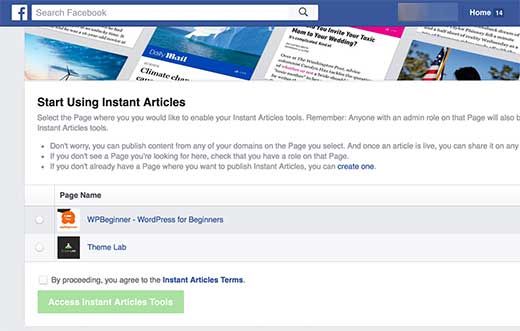
Isso irá levá-lo às ferramentas do editor em sua página do Facebook, que agora terá uma seção de artigos instantânea.
Primeiro, você precisa provar a propriedade do seu site, reivindicando seu URL.
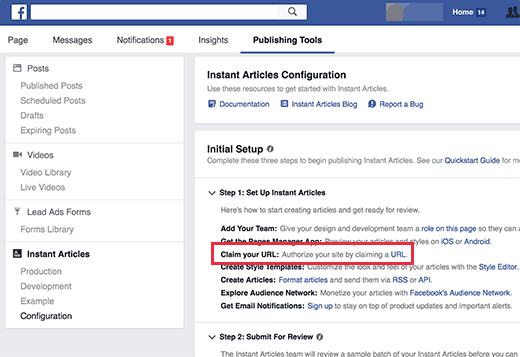
Desloque um pouco para o Ferramentas seção na página e clique no ‘Reivindique seu URL’ para expandi-lo. O Facebook mostrará um fragmento de código.
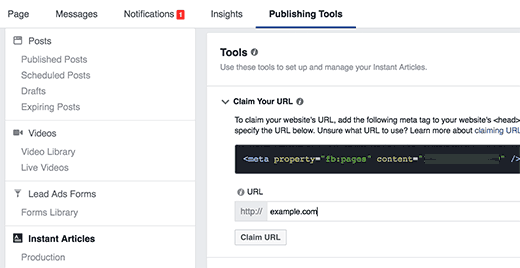
Você precisa copiar o código e inseri-lo no seção do seu site WordPress.
Há duas maneiras de adicionar este código ao seu site.
Você pode editar o arquivo header.php no seu tema infantil e cole o código imediatamente antes tag.
Mas se você não está usando um tema infantil
Depois de ativar o plugin, vá para Configurações »Insira cabeçalhos e rodapés Coloque e cole o código na seção de cabeçalho.
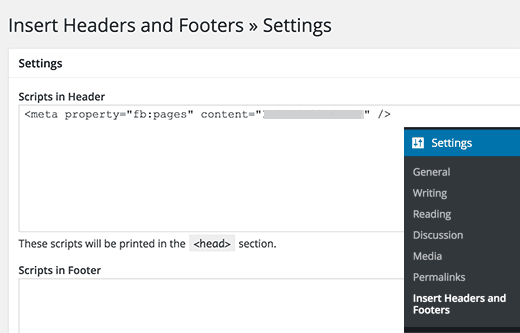
Clique no botão Salvar para armazenar suas alterações.
Depois de adicionar o código ao seu site, você precisa voltar para a seção de ferramentas do editor da sua página do Facebook.
Adicione o URL do seu site abaixo do código que você copiou anteriormente e clique no botão de URL de reivindicação.
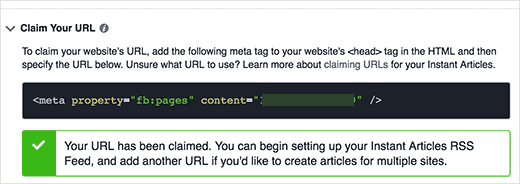
O próximo passo é adicionar um feed RSS Instant Articles para o seu site. Veja como você pode gerar um feed de artigo instantâneo para o seu site WordPress.
Basta instalar e ativar os Artigos instantâneos para o plug-in WP. Após a ativação, o plugin gerará um feed de artigos instantâneo para o seu site WordPress.
Você pode encontrar o feed adicionando / feed / instant-articles após o URL do seu site, assim:
http://www.example.com/feed/instant-articles
Copie o URL de feed de artigos instantâneo e volte para a seção de ferramenta de publicação de sua página do Facebook. Role para baixo até a seção Ferramentas e clique em ‘Produção RSS Feed’ para expandi-lo.
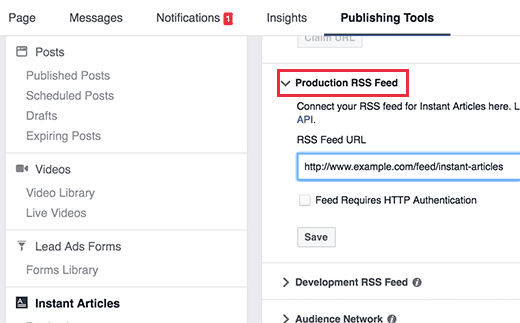
Cole o URL do feed de Artigos instantâneos e clique no botão Salvar. O Facebook mostrará uma mensagem de sucesso de que seu feed foi adicionado.
Configurando o Facebook Instant Articles plugin para WordPress
Na etapa anterior, instalamos os Artigos Instantâneos para o plug-in WP para gerar feed RSS para artigos instantâneos. Agora você precisa configurar o resto das configurações do plugin.
Você notará que, após a ativação, o plugin adicionou um novo item de menu na barra de administração do WordPress com a etiqueta ‘Artigos instantâneos’ . Ao clicar nele, irá levá-lo para a página de configurações do plugin.
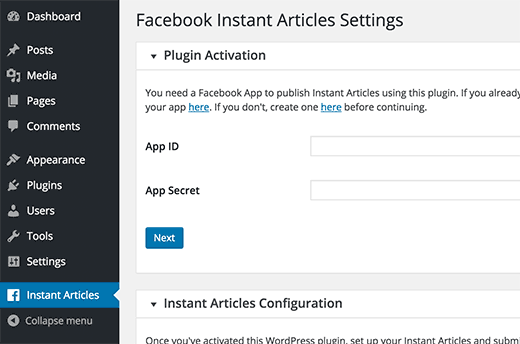
Este plugin requer uma ID de aplicativo e chaves secretas para ativação. Você precisará criar um aplicativo do Facebook para sua página para obter essas chaves. Vejamos como você pode fazer isso.
Criando um aplicativo no Facebook para sua página
Primeiro, você precisa visitar o site do Facebook para desenvolvedores. Clique no menu suspenso ao lado do menu Meus aplicativos no canto superior direito da tela ao lado de sua foto de perfil.
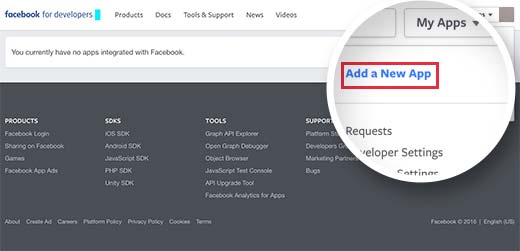
Isso exibirá uma janela pop-up na tela. Você precisa clicar no site.
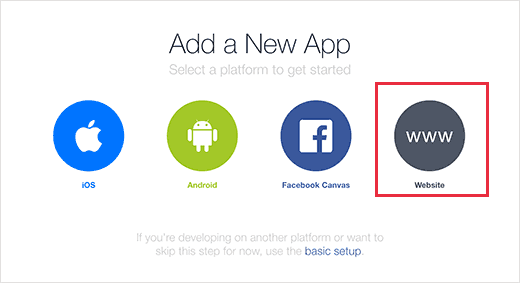
Isso o levará a um assistente de configuração rápida. Você precisa inserir um nome para o seu aplicativo do Facebook. Isso pode ser qualquer coisa que o ajude a identificar o aplicativo.
Clique no botão ‘Criar novo ID da aplicação do Facebook’ para continuar.
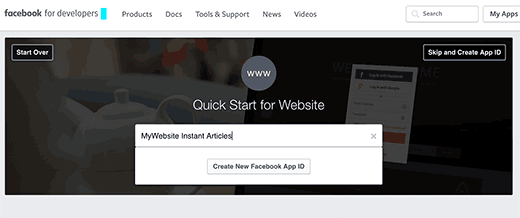
Um novo pop-up aparecerá pedindo que você forneça um endereço de e-mail de contato e selecione uma categoria para seu aplicativo.
Digite um endereço de e-mail e selecione Apps for Pages como categoria de aplicativo.
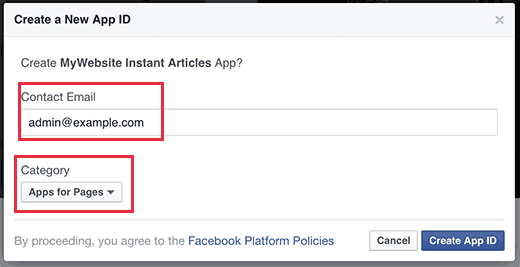
Clique no botão Criar ID da aplicação para continuar.
O pop-up desaparecerá e o Facebook agora criará um aplicativo para você. Na página de início rápido, você verá novas informações sobre como usar o aplicativo.
Você só precisa se deslocar para baixo um pouco para ‘Conte-nos sobre o seu site’ seção.
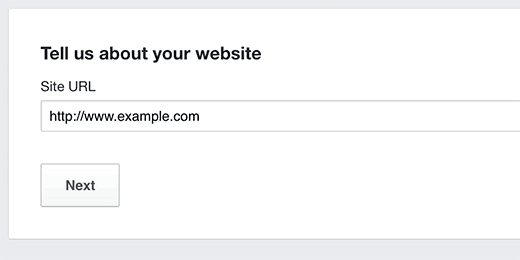
Digite seu endereço do site WordPress aqui e clique no próximo botão para continuar.
Mesmo que o Facebook esteja mostrando que há mais etapas no assistente de configuração, mas essa é toda a informação que você precisava para entrar.
Agora você pode clicar no ‘Skip Quick Start’ no canto superior direito da página.
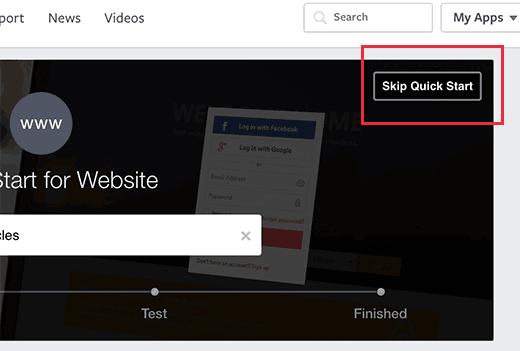
Você será redirecionado para o painel de controle do seu aplicativo recém-criado. Você poderá ver o ID do seu aplicativo e ver sua chave secreta do aplicativo, você precisará clicar no botão ‘Mostrar’.
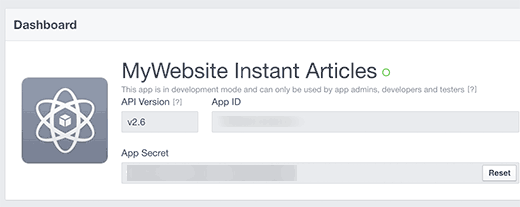
Antes de copiar essas chaves, primeiro você precisa fazer seu aplicativo ao vivo e disponível publicamente.
Clique no ‘App Review’ link do menu à sua esquerda.
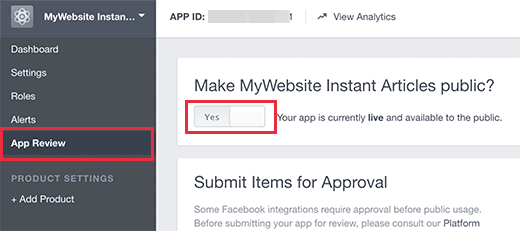
Na próxima tela, você verá que seu aplicativo está em modo de desenvolvimento. Clique no botão para alternar para ‘Sim’ e faça seu aplicativo ao vivo.
Agora, clique no link do painel da coluna da esquerda para voltar ao painel do aplicativo. Copie suas ID de aplicativo e segredo.
Retorne aos seus artigos instantâneos para a página de configurações do plugin do WP em seu site do WordPress e cole as ID do aplicativo e as chaves secretas lá.
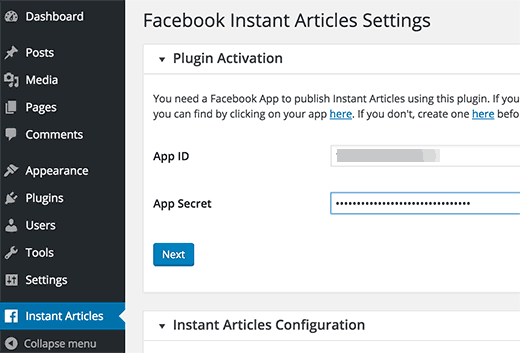
Clique no próximo botão para continuar.
A página de configurações do plugin agora mostrará um login com o botão Facebook.
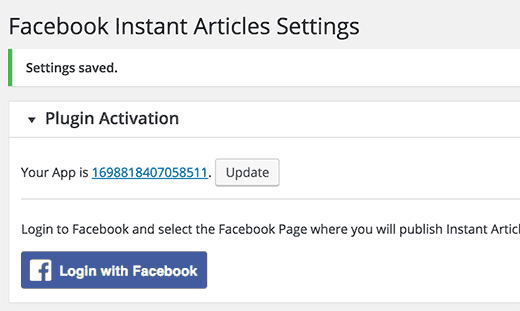
Isso o levará ao Facebook, e você será solicitado a dar permissão ao aplicativo para acessar suas informações de perfil.
Depois de dar permissões, você será redirecionado de volta ao seu site WordPress. Clique no menu suspenso ‘Selecionar página’ para selecionar sua página do Facebook.
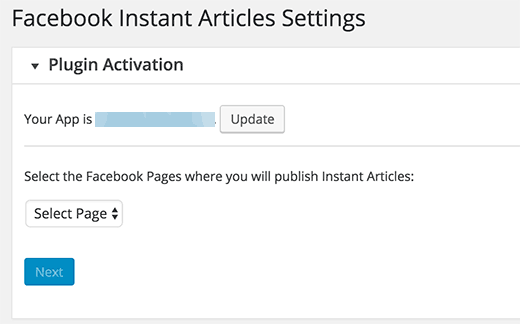
Seu site WordPress está pronto para artigos instantâneos. Ainda existem mais dois passos.
Estilo de configuração e marca para seus artigos instantâneos
Visite sua página do Facebook e da barra de administração e clique em Ferramentas de publicação. No menu da mão esquerda, clique em ‘Configuração’ em Artigos instantâneos.
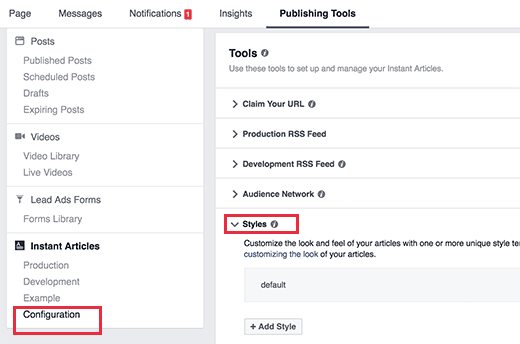
Desça até a seção Ferramentas e clique na guia Estilo para expandi-la. O Facebook já adicionou um estilo padrão para o seu site.
Clique no estilo padrão para personalizá-lo.
Isso abrirá um popup onde você pode carregar o logotipo do seu site. O Facebook requer imagens que são 690 por 132 pixels mínimos.
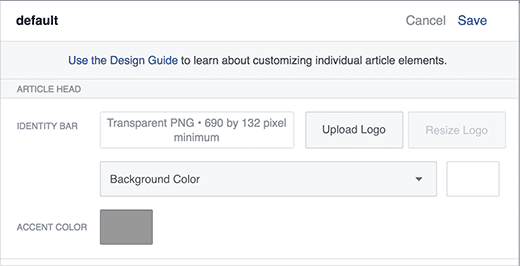
Depois de carregar o logotipo, clique em Salvar e depois clique em Concluído.
Envie seu feed de artigos instantâneos para revisão
Antes que você possa enviar seu feed de Artigos Instantâneos para revisão, você precisa ter certeza de que você tenha pelo menos 10 artigos em seu feed de Artigos Instantâneos.
Se você já publicou mais de 10 artigos em seu site, mas o feed não está mostrando todos eles, então você precisa editar seus últimos 10 artigos e simplesmente clicar no botão de atualização.
Uma vez que você tenha certeza de que você tem 10 artigos em seu feed de Artigos Instantâneos, agora você está pronto para enviá-lo para o Facebook para revisão.
Vá para a página do Facebook e clique em Ferramentas de publicação na barra de administração. Depois disso, clique no link ‘Configuração’ em Artigos instantâneos no menu da mão esquerda.
Olhe para ‘Passo 2: Enviar para revisão’ na página de configurações.
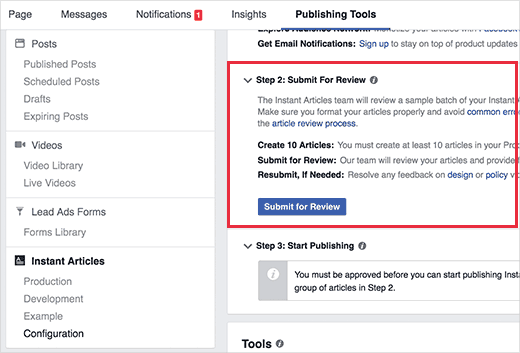
Se não houver erros com seu feed de Artigos Instantâneos, então você verá um botão ‘Enviar para revisão’. Vá em frente e clique neste botão para enviar seu feed para revisão.
Isso é tudo, os Artigos Instantâneos estarão disponíveis para o seu site uma vez que a equipe do Facebook revisou e aprovou seu feed.
Dicas de soluções de problemas:
O Facebook requer que o feed de itens instantâneos combine as especificações descritas no site do desenvolvedor. Artigos instantâneos para plug-ins WP manipulam essa parte para você.
No entanto, dependendo do tema ou dos plugins que você está usando no seu site, você pode ver alguns erros ou avisos. Uma maneira mais fácil de solucionar esses erros é editando uma postagem e deslizando para baixo para a caixa de meta do Facebook Instant Articles abaixo do editor de postagens.
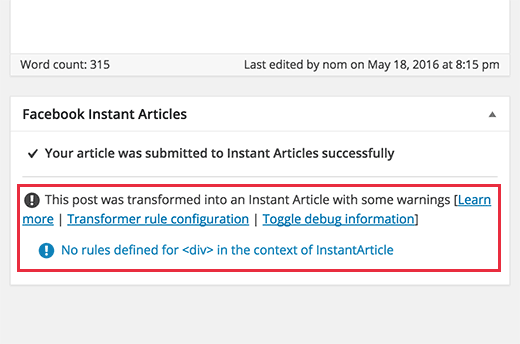
A maioria dos erros são causados por plugins ou tema que adiciona conteúdo em suas postagens que não é suportado pelas regras do transformador usadas pelos artigos instantâneos para o plugin WP.
Você pode criar suas próprias regras de transformador personalizadas. Consulte a documentação do plugin para saber como adicionar as regras de transformador personalizadas.
No entanto, sentimos que seria difícil para a maioria dos iniciantes fazer isso por conta própria, então você pode precisar de um desenvolvedor. Você pode tentar configurar seus outros plugins e temas e impedi-los de adicionar blocos de conteúdo em suas postagens.
URL incorretos
Se você estiver obtendo continuamente erro de Alimentação vazia ao enviar seu feed de Artigos Instantâneos, então verifique o URL que você está tentando adicionar.
http://www.example.com/feed/instant-articles
http://example.com/feed/instant-articles
Estes são dois URLs diferentes e, dependendo da sua configuração do WordPress, a inserção do URL incorreto pode resultar em um erro 404.
Se você ainda está vendo o erro de alimentação vazia, tente atualizar as últimas dez postagens em seu site. Isso mudará seu tempo modificado e os adicionará ao feed.
Esperamos que este artigo o ajude a configurar o Facebook Instant Articles para WordPress